Festékkészítő tippek kezdőknek: 5 elsajátítandó készség
6 perc olvas
Publikálva
Olvassa el közzétételi oldalunkat, hogy megtudja, hogyan segítheti az MSPowerusert a szerkesztői csapat fenntartásában Tovább
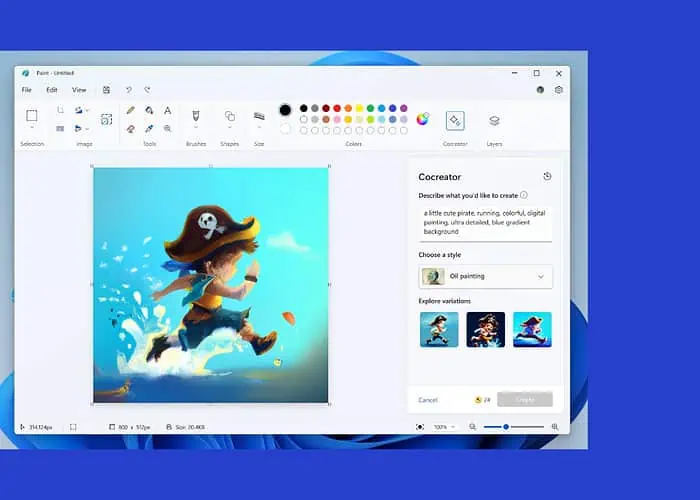
Hatékony Paint Cocreator tippet keres kezdőknek? Ha igen, akkor jó helyre került!
A Microsoft Surface 2023 esemény, a cég bemutatta a frissített Microsoft Paint olyan új funkciókkal, mint a Cocreator. A Cocreatort a Dall-E támogatja, hogy pillanatok alatt lenyűgöző AI-művészetet hozzon létre.
De hogyan hozhatja ki a legtöbbet a Microsoft Paint Cocreatorból teljesen kezdőként? Ebből az útmutatóból megtudjuk. Például bemutatok néhány gyakorlati tippet a Paint Cocreator hatékony használatához, valamint a további kényelmet szolgáló lépéseket.
5 Festékkészítő tipp kezdőknek
Az alábbiakban bemutatunk néhány nagyszerű tippet, amelyekkel lenyűgöző AI-művészetet készíthetsz Paint Cocreator.
Adjon egyértelmű utasításokat a Paint Cocreator számára
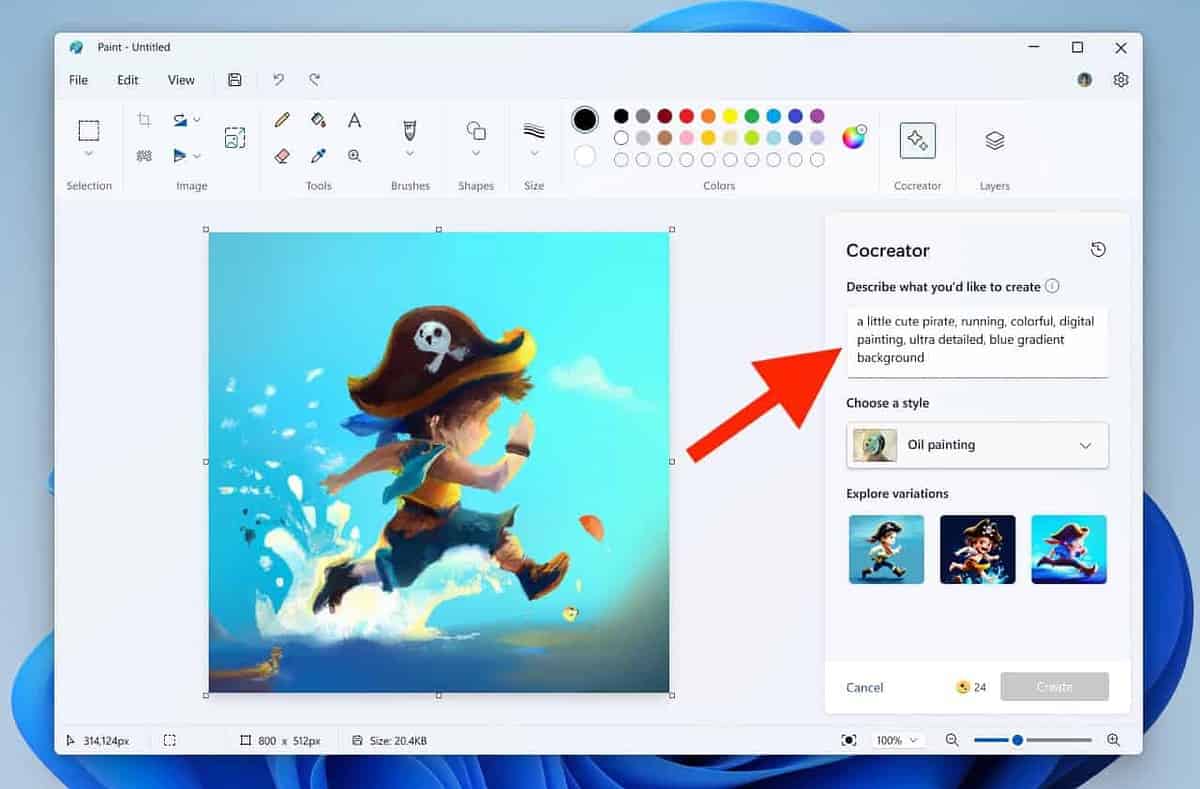
Amikor arról van szó, hogy figyelemre méltó AI által generált képeket kapjon kimenetként A Microsoft Paint Cocreator funkciója, a kulcsfontosságú, hogy részletes, de tömör utasításokat adjon. A világos felszólítások hozzájárulnak a koherens és pontos vizuális értelmezésekhez.
Ügyeljen arra, hogy a promptokban adjon meg tárgyakat, leírókat és kontextuális részleteket. Ez biztosítja, hogy a mesterséges intelligencia megértse a képalkotás szempontjából releváns konkrét elemeket, műveleteket és környezetet. Az eredmény egy kielégítőbb AI-képkészlet, amely megfelel az Ön kérésének.
Íme néhány gyakorlati tipp a hatékony felszólításhoz:
- Használjon legalább 3-7 szóból álló szöveges felszólításokat
- Tárgyak hozzáadása leírókkal (határozószók és melléknevek)
- Kerülje az elvont fogalmakat a konkrét főnevek javára
Ezen túlmenően érdemes az alábbi kérdésekre is válaszolni az üzenetekben:
- Mi történik?
- Hogyan néz ki a téma?
- Mit csinál az alany?
Ennek ellenére íme néhány példa a hatékony mesterséges intelligencia képre vonatkozó utasításaira, hogy ötleteket adjon:
- „Csendes tengerparti naplemente élénk árnyalatokkal, amelyek az óceán szelíd hullámain tükröződnek.”
- „Játékos cicák a napsütötte kertben, amely tele van színes virágokkal.”
- "Egy magányos űrhajós, aki a Hold poros, kráteres felszínéről nézi a Földet."
A Cocreator használatához és felszólításhoz egyszerűen nyisson meg egy új ablakot a Microsoft Paintben, és kattintson a gombra Társteremtő ikont az eszköztárban, a Rétegek mellett.
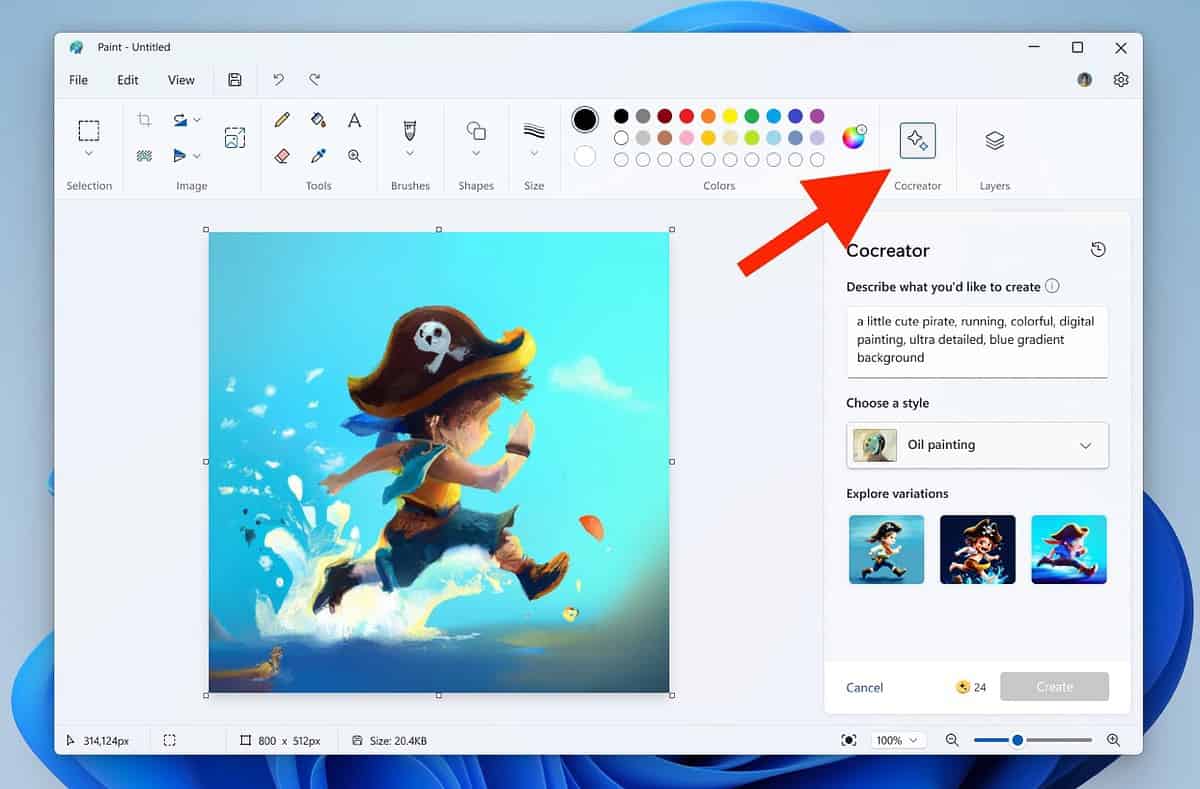
Megjelenik egy menü, amely egy beviteli sávot tartalmaz. Írja be ide a promptot, válasszon stílust (erről bővebben a következő részben), majd kattintson Teremt.
Testreszabhatja művészetét stílusok segítségével
A Paint Cocreator segítségével személyre szabhatja alkotásait a stílusok széles skálájával, amelyek megfelelnek az egyéni preferenciáknak. Fedezze fel a következő stílusokat az egyedi művészi kifejezésekhez:
- Faszén – merész és texturált szénvonásokat tartalmaz a drámai és kifejező hatás érdekében, és mélységet és érzelmeket kölcsönöz alkotásainak.
- Tinta vázlat: Klasszikus és időtlen megjelenést biztosít letisztult vonalakkal és határozott kontúrokkal, ideális a minimalista, mégis hatásos eredményhez.
- Vízfestmény – Az akvarellek folyékonyságával és átlátszóságával árasztja el művészetét, lágy keverékeket és élénk árnyalatokat hoz létre az álmodozó légkör érdekében.
- Olajfestmény – Az olajfestmények gazdagságát és textúráját biztosítja, és rétegeket és bonyolult részleteket ad hozzá, hogy mélységet és valósághűséget kölcsönözhessen művészi látásmódjának.
- digitális művészet – Sokoldalúságot és a kísérletezéshez használható eszközök széles választékát kínálja, amelyek segítségével élvonalbeli, kortárs darabokat hozhat létre.
- fotorealisztikus – A fotózás pontosságát utánozza fotorealisztikus stílussal, hogy megörökítse a bonyolult részleteket és árnyalatokat.
- Anime – Merülj el az animék lenyűgöző világában, élénk színekkel, merész körvonalakkal és eltúlzott jellemzőkkel.
- Pixel Art – Pixeles grafikát kínál, amely ideális retro ihletésű, nosztalgikus hangulatú látványelemek létrehozásához, ahol minden pixel hozzájárul az általános esztétikai megjelenéshez
Ezen kívül a Paint Cocreatorban elérhető első stílus az Nincs kiválasztás. Rugalmasságot ad a Cocreatornak, hogy saját stílussal hozzon létre kimeneteket, amelyeket megfelelőnek talál az Ön kérésére.
Mindenesetre egy stílus használatához a Paint Cocreatorban kattintson a Cocreator elemre, írja be a promptot, és válasszon stílust a megadott lehetőségek közül.
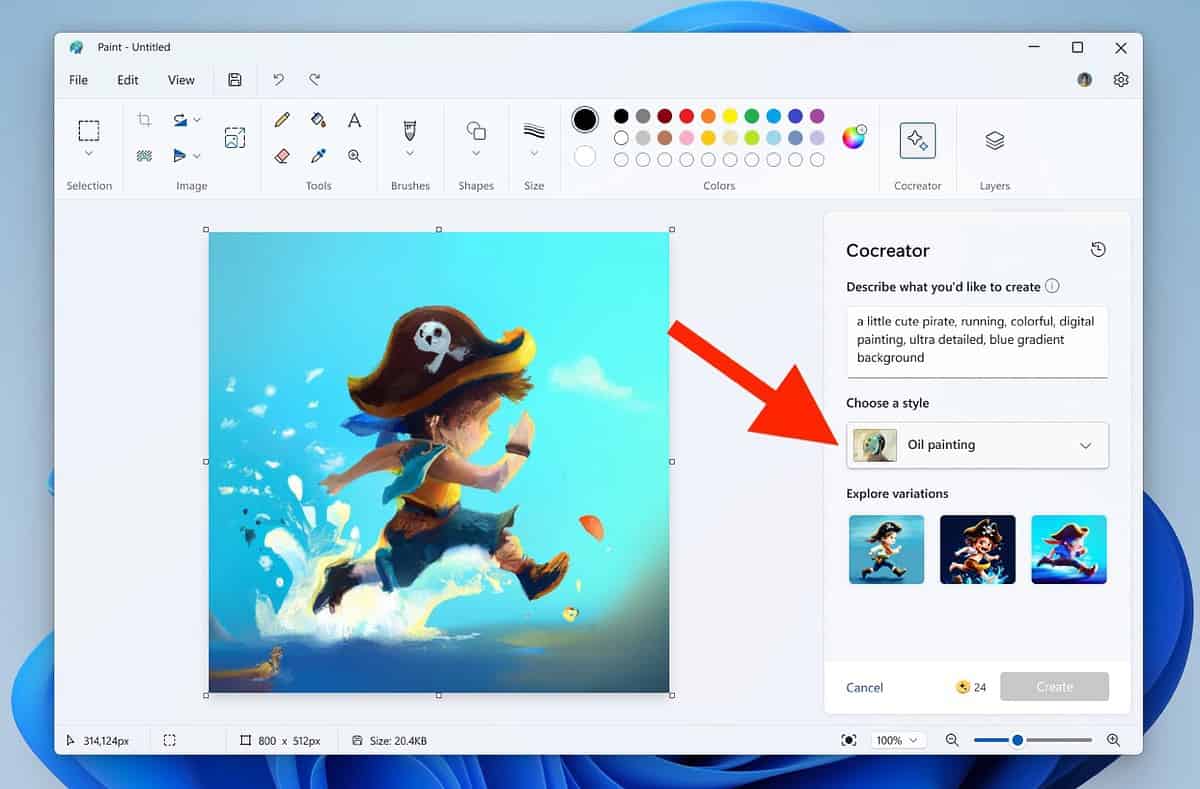
Ha készen áll, kattintson a gombra Teremt. A kimenet 10-15 másodpercen belül elkészül.
Adjon rétegeket alkotásaihoz
A Microsoft Paint legújabb verziójában bevezetett másik újdonság a rétegek. Ez teljesen olyan, mint a Rétegek funkció a jól ismert fotószerkesztő alkalmazásban: a Photoshopban. Használhatja a Cocreatorral együtt, hogy könnyedén rétegeket adjon a mesterséges intelligencia által generált képeihez.
A rétegek sokoldalúbbá teszik alkotásait, és segítenek a létrehozásban és a szerkesztésben egyaránt. Lehetővé teszik az elemek rendszerezését, zökkenőmentes módosításokat, valamint egyszerű és precíz művészi látásmód javítását.
A rétegek funkcióval mélységet hozhat létre az elemek egymásra helyezésével, az átlátszóságot az árnyalt hatásokhoz állíthatja be, és az összetevőket egymástól függetlenül szerkesztheti.
A Microsoft Paint Rétegek funkciójának használatához kattintson a gombra Rétegek a Cocreator mellett a jobb felső sarokban.
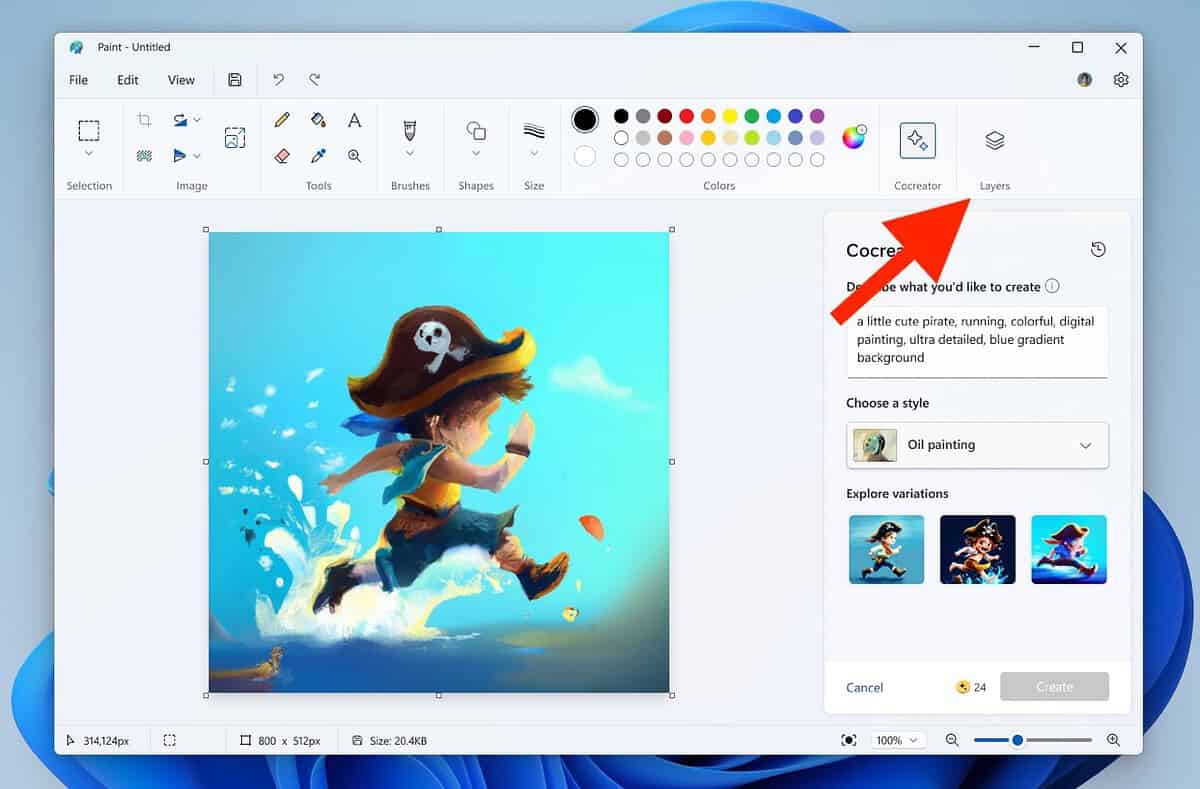
A jobb oldalon megjelenik egy menü, amely lehetővé teszi a rétegek hozzáadását, eltávolítását és a rétegek közötti váltást.
Mentse el a képeket menet közben
A Paint Cocreator másik figyelemre méltó funkciója az AI kimeneti képek letöltésének lehetősége. Feltétlenül használja ezt a funkciót, hogy a legtöbbet hozza ki a Cocreatorból.
Kép letöltéséhez a kimeneti képek közül vigye rá a kurzort, és kattintson a három pontra. Ezután kattintson Kép mentése és válasszon mentési helyet és fájlnevet. Ennyi – a kép mentésre kerül a számítógépére későbbi felhasználás céljából.
Ez a funkció különösen akkor hasznos, ha egy sor kimeneti képre van szüksége egy nagy projektben való használatra, de nem szeretné összezavarni őket a Paint munkalapon.
Háttér eltávolítása
Végül, de nem utolsó sorban, az egyik legjobb tipp a Cocreator kezdő használatához, hogy használja a praktikus Háttéreltávolító eszközt. A legutóbbi Paint frissítéssel tele van a Háttéreltávolító funkcióval, amely egy-két másodperc alatt eltávolítja a kép hátterét.
A funkció használatához kattintson a Háttér eltávolítása gombra az eszköztár bal felső részén, a kijelölő eszköz mellett.
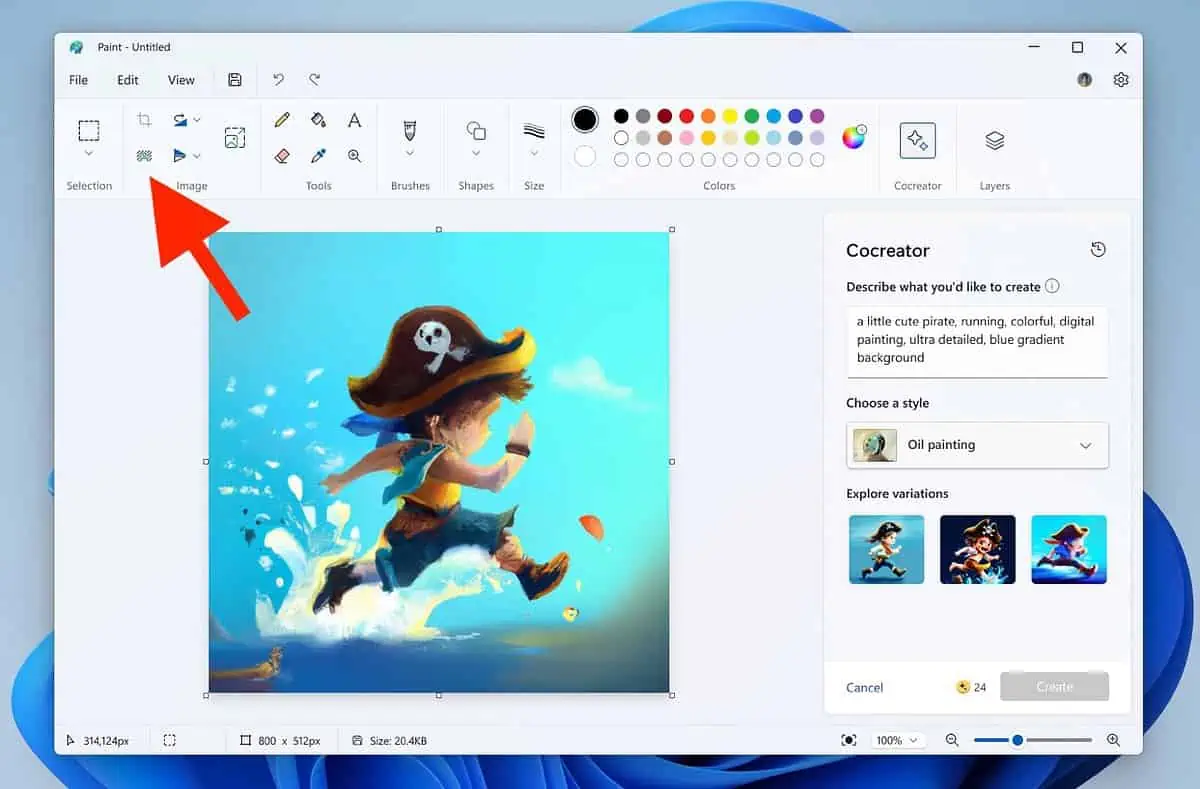
Ha kiválaszt egy képet, és rákattint erre a gombra, eltávolítja a kép hátterét.
Tegyük fel, hogy két képet szeretne kombinálni, amelyek közül az egyikben a karakter vagy a téma, a másikon pedig az Ön által előnyben részesített háttér látható. Egyszerűen helyezze a háttérképet az első rétegbe, és adja hozzá a karakter/tárgy képét a második réteghez.
Ezután válassza ki a karakter/tárgy képét, és használja a háttér eltávolítása funkciót a háttér leválasztásához, és használja helyette a háttérképet.
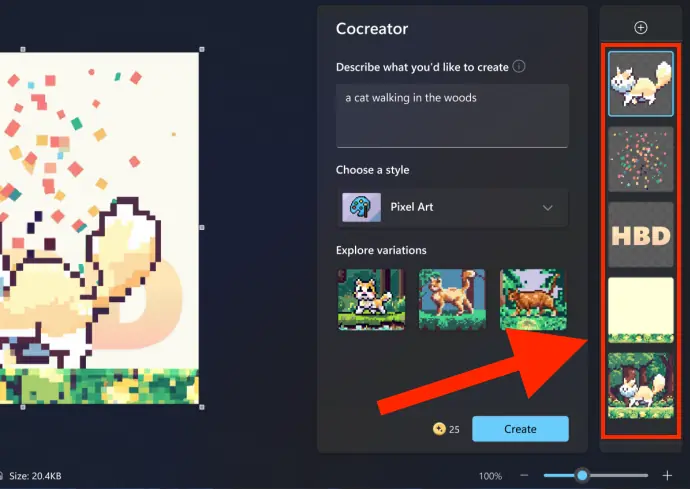
Mivel a Paint Cocreater nemrég jelent meg, ez még mindig új eszköz, és nem sok Windows-felhasználó tud róla. Ha felhasználja a fenti Paint Cocreator kezdőknek szóló tippjeit, valószínűleg előnyt jelent a nagyszerű műalkotások pillanatok alatti hatékony elkészítésében.
Melyik tippet próbálod ki először? Tudassa velem az alábbi megjegyzésekben!








